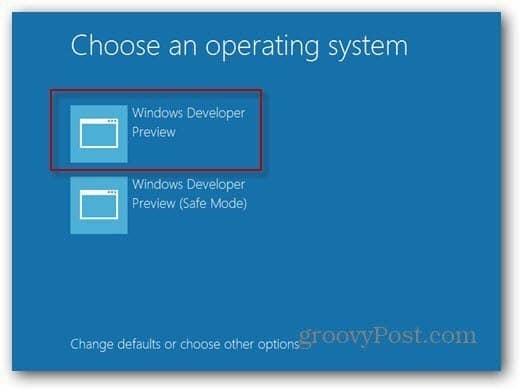Дани Виндовс-а за покретање система Виндовс у сигурном режиму притиском на Ф8 током покретања система нестају у Виндовс-у 8. Прво морате омогућити безбедни режим пре него што добијете напредне опције за покретање. Ево како да га подесите.
Прошли су дани у старијој верзији оперативног система Виндовс где ви више пута помешате тастер Ф8 да бисте прешли у безбедан режим. У Виндовс 8 Цонсумер Превиев-у морате прво да га ручно омогућите.
То такође није једноставан начин рада. Требаће да покренете неку магију командне линије користећи алатку БЦДЕдит. То је алат укључен у Виндовс за складиштење и дефинисање апликација и поставки за покретање система.
Прво са почетног екрана Метро-а тип:цмд у поље за претрагу. Кликните десним тастером миша цмд.еке и изаберите Покрени као администратор на доњој траци.
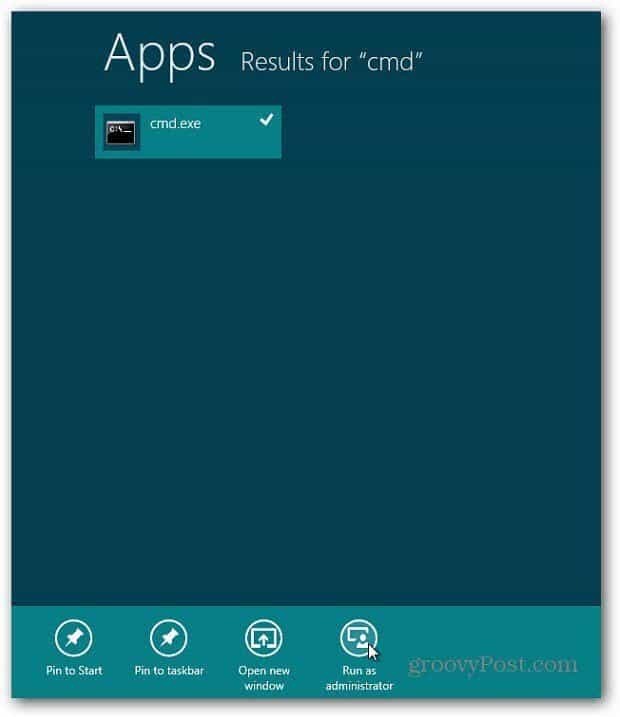
Појављује се командна линија. Тип:бцдедит / енум / в и притисните Ентер.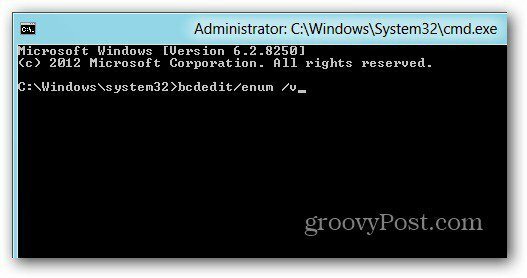
Ово ће вам дати информације о Виндовс Боот Манагер-у и Виндовс Боот Лоадер-у. Кликните десним тастером миша на подручје из наредбеног ретка и кликните на Означи.
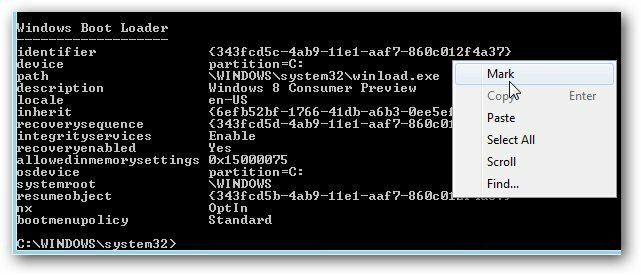
Сада означите Идентификатор под Виндовс Боот Лоадер. Затим га треба копирати у Нотепад да бисте га сачували. На овај начин када покренете наредну наредбу, имаћете лакши приступ до ње ако укуцате нешто погрешно.
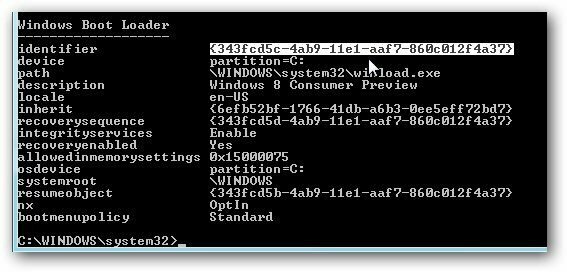
Сада долази забавна Команда. Тип: бцдедит / цопи {идентифиер} / д “
У заграде Идентифиер ставите у Идентифиер који сте копирали у Виндовс Боот Лоадер. А за Опис можете да унесете све што желите да га назовете. Ево мог примера.
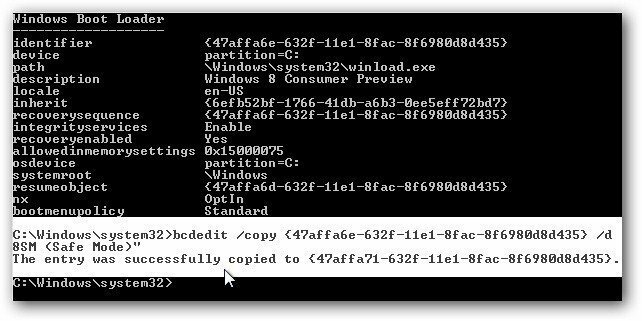
Можете видети да је унос успешно копиран.
Још неколико корака... знам да је то мучно. Сада док сте још на радној површини, користите Виндовс Кеи + Р за покретање дијалога Рун. Тип:мсцонфиг и притисните Ентер.
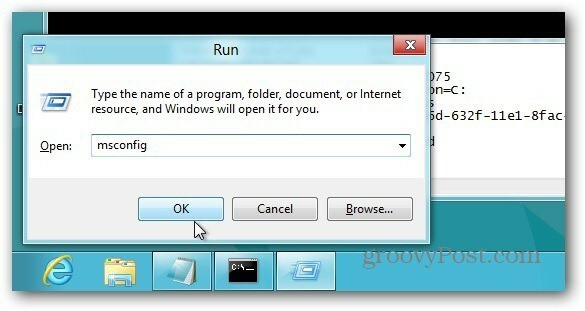
Појави се екран Конфигурација система. Одаберите картицу Боот и под ставком Опције покретања провјерите Сигурно покретање. Под контролом истекања Поставите сва подешавања покретања трајним. Притисните ОК.
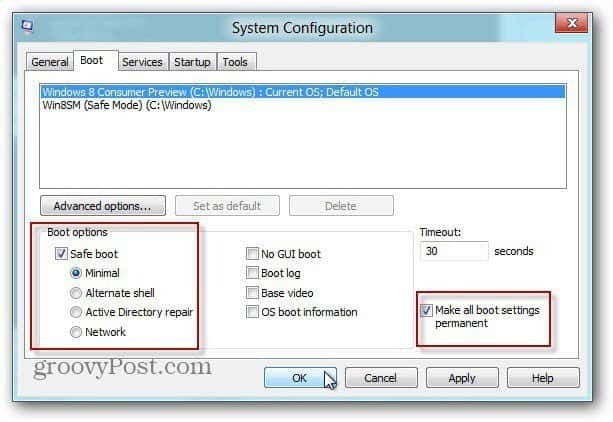
Добићете поруку са питањем да ли сте сигурни да желите да промените подешавања, кликните на Да.
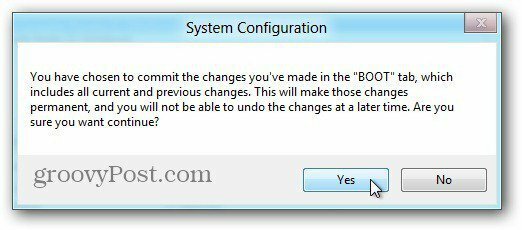
Сада поново покрените машину. Притисните тастер Ф8 пре него што се покрене Виндовс. Добићете напредне могућности покретања система. Кликните на Безбедни режим.
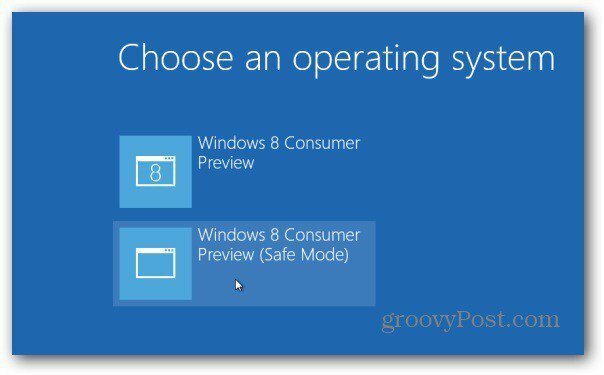
То је то. Сада сте у сигурном режиму и можете почети са решавањем проблема.
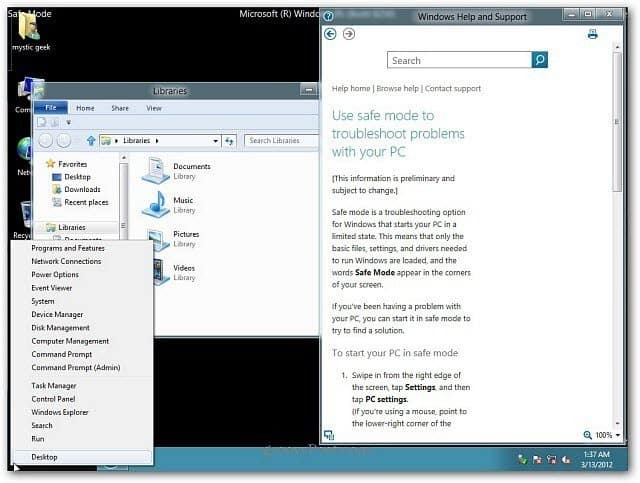
Ако притиснете тастер Виндовс да бисте добили почетни екран Метро-а, видећете да је већина плочица апликација празна јер сте у сигурном режиму.
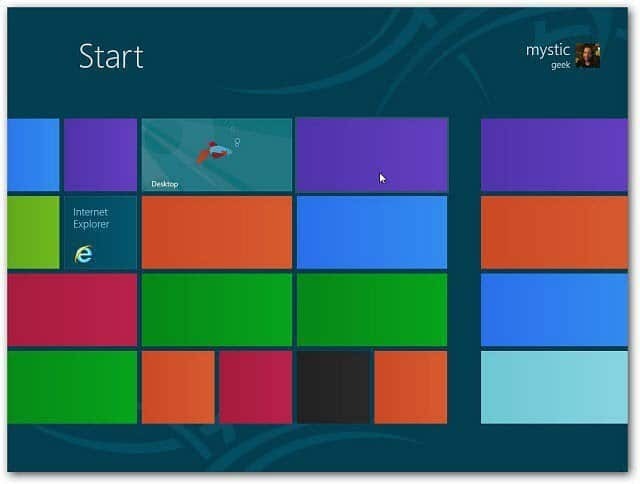
Ако кликнете на једну од празних плочица, добићете следећу поруку апликација није доступна.
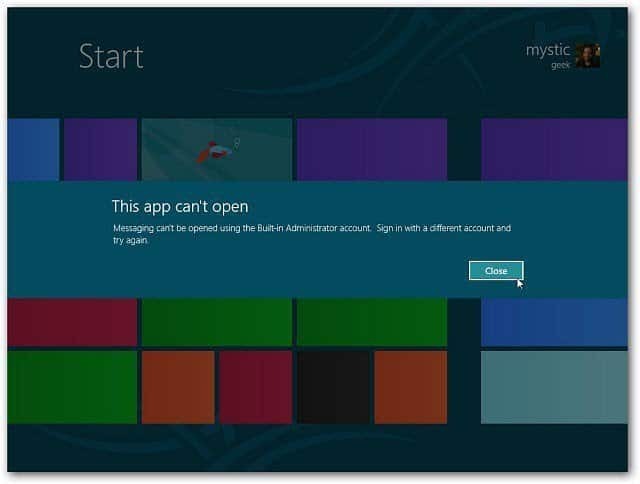
Ако желите да изађете из сигурног режима, поново покрените систем и изаберите Прегледи за програмере за Виндовс.